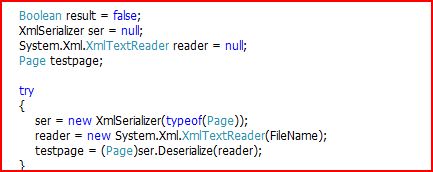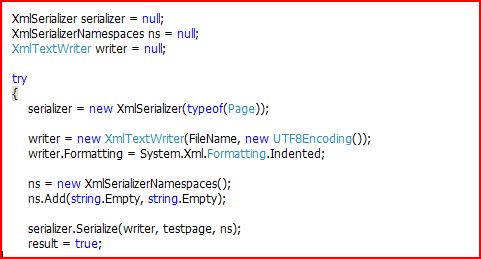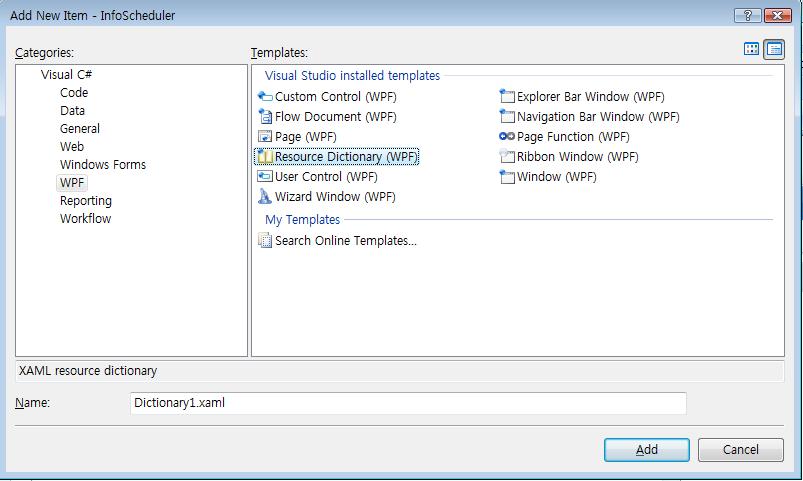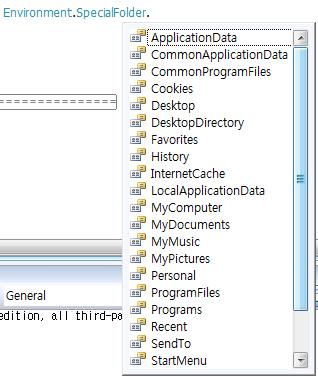환경 : VS2008, WPF 어플리케이션
폴더 블라우져에 대해서 알아보도록 하겠습니다.
WPF 파일 다이얼로그를 사용하기 위해서는 Microsoft.Win32 네임스페이스를 참조하여야 합니다.
FolderBroswer 는 System.Windows.Forms 네임스페이스에 존재합니다.
생성해 볼까요..?
System.Windows.Forms.FolderBrowserDialog Fdlg = new System.Windows.Forms.FolderBrowserDialog();
이렇게 폴더 브라우져가 생성되었습니다.
보통 제가 사용하기에 열기/저장 다이얼로그를 사용하는 경우 필터와 루트 폴더 정도 셋팅해서 사용하는데..
폴더 브라우져는 필터 속성이 없으므로 루트 폴더 지정에 대해서 알아보겠습니다.
Fdlg.RootFolder = Environment.SpecialFolder.MyPictures;
스페셜 폴더에 보면 몇가지 종료의 폴더 정보를 가져 오실 수 있습니다.
인텔리젼스가 지원된다면 아래와 같은 목록을 보실수 있습니다.
이 목록에 원하는 경로가 있다면 성공입니다.
하지만, 꼭 입맛에 맞을듯 말듯한 경우가 있죠.. ? ㅎㅎ 그래서 알아봤습니다.
public class TJFolderBrowser
{
public static void SetRootFolder(System.Windows.Forms.FolderBrowserDialog fbd, CsIdl csidl)
{
Type t = fbd.GetType();
FieldInfo fi = t.GetField("rootFolder", BindingFlags.Instance | BindingFlags.NonPublic);
fi.SetValue(fbd, (System.Environment.SpecialFolder)csidl);
}
[Flags()]
public enum CsIdl
{
Desktop = 0x0000, // Desktop
Internet = 0x0001, // Internet Explorer (icon on desktop)
Programs = 0x0002, // Start Menu\Programs
Controls = 0x0003, // My Computer\Control Panel
Printers = 0x0004, // My Computer\Printers
Personal = 0x0005, // My Documents
Favorites = 0x0006, // user name\Favorites
Startup = 0x0007, // Start Menu\Programs\Startup
Recent = 0x0008, // user name\Recent
SendTo = 0x0009, // user name\SendTo
BitBucket = 0x000a, // desktop\Recycle Bin
StartMenu = 0x000b, // user name\Start Menu
MyDocuments = 0x000c, // logical "My Documents" desktop icon
MyMusic = 0x000d, // "My Music" folder
MyVideo = 0x000e, // "My Videos" folder
DesktopDirectory = 0x0010, // user name\Desktop
Drives = 0x0011, // My Computer
Network = 0x0012, // Network Neighborhood (My Network Places)
Nethood = 0x0013, // user name\nethood
Fonts = 0x0014, // windows\fonts
Templates = 0x0015,
CommonStartMenu = 0x0016, // All Users\Start Menu
CommonPrograms = 0x0017, // All Users\Start Menu\Programs
CommonStartup = 0x0018, // All Users\Startup
CommonDesktopDirectory = 0x0019, // All Users\Desktop
AppData = 0x001a, // user name\Application Data
PrintHood = 0x001b, // user name\PrintHood
LocalAppData = 0x001c, // user name\Local Settings\Applicaiton Data (non roaming)
AltStartup = 0x001d, // non localized startup
CommonAltStartup = 0x001e, // non localized common startup
CommonFavorites = 0x001f,
InternetCache = 0x0020,
Cookies = 0x0021,
History = 0x0022,
CommonAppdata = 0x0023, // All Users\Application Data
Windows = 0x0024, // GetWindowsDirectory()
System = 0x0025, // GetSystemDirectory()
ProgramFiles = 0x0026, // C:\Program Files
MyPictures = 0x0027, // C:\Program Files\My Pictures
Profile = 0x0028, // USERPROFILE
SystemX86 = 0x0029, // x86 system directory on RISC
ProgramFilesX86 = 0x002a, // x86 C:\Program Files on RISC
ProgramFilesCommon = 0x002b, // C:\Program Files\Common
ProgramFilesCommonx86 = 0x002c, // x86 Program Files\Common on RISC
CommonTemplates = 0x002d, // All Users\Templates
CommonDocuments = 0x002e, // All Users\Documents
CommonAdminTools = 0x002f, // All Users\Start Menu\Programs\Administrative Tools
AdminTools = 0x0030, // user name\Start Menu\Programs\Administrative Tools
Connections = 0x0031, // Network and Dial-up Connections
CommonMusic = 0x0035, // All Users\My Music
CommonPictures = 0x0036, // All Users\My Pictures
CommonVideo = 0x0037, // All Users\My Video
Resources = 0x0038, // Resource Direcotry
ResourcesLocalized = 0x0039, // Localized Resource Direcotry
CommonOemLinks = 0x003a, // Links to All Users OEM specific apps
CdBurnArea = 0x003b, // USERPROFILE\Local Settings\Application Data\Microsoft\CD Burning
ComputersNearMe = 0x003d, // Computers Near Me (computered from Workgroup membership)
FlagCreate = 0x8000, // combine with CSIDL_ value to force folder creation in SHGetFolderPath()
FlagDontVerify = 0x4000, // combine with CSIDL_ value to return an unverified folder path
FlagNoAlias = 0x1000, // combine with CSIDL_ value to insure non-alias versions of the pidl
FlagPerUserInit = 0x0800, // combine with CSIDL_ value to indicate per-user init (eg. upgrade)
FlagMask = 0xFF00, // mask for all possible flag values
}
}
TJFolderBrowser 는 클래스는 임의로 제가 생성한 것으로..
CsIdl 열겨형에 존재하는 값들로 루트 폴더를 셋팅해주는 클래스 입니다.
열거형 중에 Network 라는 값을 사용하기 위해 위 클래스를 사용하였는데요.
SetRootFolder 함수는 파라미터로 폴드브라우져와 열거형 값을 원하는 군요.. 그리고 Static 으로 선언되어있구요
사용하는 부분을 볼까요..
TJFolderBrowser.SetRootFolder(Fdlg, TJFolderBrowser.CsIdl.Network);
간단하군요 ^^